Ao conectar seu iPhone a uma fonte de energia, seja por meio de um cabo ou carregador sem fio, e perceber que a bateria não está sendo carregada, é natural questionar o motivo. Diversos fatores podem estar contribuindo para essa falha. Vamos analisar algumas das causas mais comuns e explorar possíveis soluções.
Estratégias Iniciais de Diagnóstico
Uma abordagem fundamental na resolução de problemas é a técnica de “substituição por componentes comprovadamente funcionais”. Isso envolve substituir o acessório que você suspeita estar com defeito por um similar que seja novo ou que já esteja em pleno funcionamento.
Se o seu iPhone não estiver carregando, comece trocando o cabo que você está utilizando por um novo. Se o carregamento funcionar com o cabo recém-utilizado, o problema residia no cabo original.
Essa mesma lógica pode ser aplicada a todos os componentes envolvidos no processo de carregamento, incluindo o próprio iPhone (se possível, peça emprestado o iPhone de um amigo para verificar se ele carrega com seu carregador) e qualquer fonte de alimentação USB que você esteja utilizando. Teste com diferentes adaptadores de tomada, hubs USB, portas USB de computadores ou outras tomadas.
Além dessa estratégia básica, apresentaremos outras abordagens detalhadas que podem ser úteis para solucionar o problema.
Reinicializando o Seu iPhone
O sistema operacional do iPhone, por vezes, pode apresentar comportamentos inesperados em relação ao carregamento, devido a erros ou falhas em sua programação. Ocasionalmente, o software pode travar e não funcionar corretamente. Nesses casos, a melhor solução temporária é reiniciar o dispositivo.
Em modelos como iPhone X e iPhone 11, pressione simultaneamente o botão lateral e um dos botões de volume até que a opção “Deslize para Desligar” apareça na tela. Solte os botões e deslize o dedo na tela para desligar o aparelho.
Em modelos como o iPhone 8 e anteriores, mantenha o botão lateral pressionado até que a mesma opção “Deslize para Desligar” surja na tela. Solte o botão e deslize o dedo para desligar o telefone.
Para iPhones SE, 5 e modelos mais antigos, pressione o botão superior até que a tela “Deslize para Desligar” seja exibida. Solte o botão e deslize para desligar o aparelho.
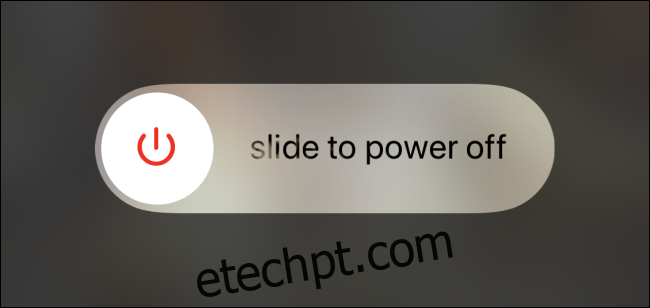
Depois que a tela ficar totalmente preta, pressione e segure o botão lateral até que o logotipo da Apple apareça no centro da tela.
Assim que o iPhone terminar de inicializar, tente conectá-lo ao carregador novamente para verificar se o problema foi resolvido.
Após a reinicialização, é aconselhável verificar se há alguma atualização disponível para o sistema operacional do seu iPhone (iOS), que pode corrigir problemas relacionados ao carregamento. Para isso, consulte o passo a seguir.
Atualização do Sistema Operacional do iPhone
O software que controla o processo de carregamento do seu iPhone pode apresentar falhas. A Apple geralmente identifica essas falhas e as corrige por meio de atualizações do sistema.
É importante ressaltar que, para atualizar o sistema, a bateria do seu iPhone deve estar com 60% de carga ou mais. Esse requisito visa evitar que o aparelho desligue durante a atualização, o que poderia causar danos.
Caso a bateria não seja um obstáculo, siga estas etapas para atualizar seu iPhone: vá em Ajustes > Geral > Atualização de Software e verifique se há alguma atualização do iOS disponível. Se sim, realize a atualização, aguarde a reinicialização do aparelho e tente carregá-lo novamente.
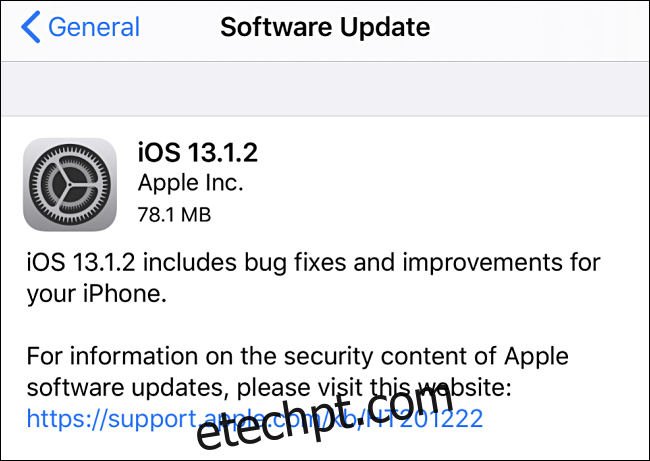
Análise do Cabo de Alimentação
Caso a reinicialização e a atualização do sistema não tenham resolvido o problema, é hora de investigar possíveis falhas no hardware.
A Apple utiliza um conector específico para carregamento na parte inferior do iPhone, conhecido como Lightning. Examine cuidadosamente as duas extremidades do cabo Lightning para USB.
Os conectores apresentam sinais de desgaste ou quebra?
Há fios expostos saindo do isolamento de plástico ao longo do cabo?
O cabo está dobrado ou curvado em ângulos acentuados?
Se a resposta a qualquer uma dessas perguntas for “Sim”, descarte o cabo danificado adequadamente e adquira um novo.
Quando os fios internos do cabo Lightning se rompem, o circuito de carregamento é interrompido, impedindo que o iPhone seja carregado corretamente. Esse problema é comum em cabos de carregamento Lightning fabricados pela Apple, que utilizam um tipo de plástico emborrachado que se desgasta com o tempo.
Além disso, verifique os contatos dourados no conector Lightning do cabo. Eles estão sujos ou descoloridos? Nesse caso, você pode limpá-los com uma borracha de lápis comum. A borracha é suficientemente abrasiva para remover a sujeira sem danificar os contatos metálicos. Certifique-se de remover todos os resíduos da borracha antes de conectar o cabo ao iPhone para realizar o teste.

Verificação do Conector Lightning do iPhone
É comum que poeira e fiapos de bolso se acumulem na porta Lightning na parte inferior do iPhone durante o uso diário, especialmente se o aparelho é frequentemente guardado no bolso da calça. Essa obstrução física pode impedir que o cabo Lightning seja totalmente inserido e faça uma conexão adequada.
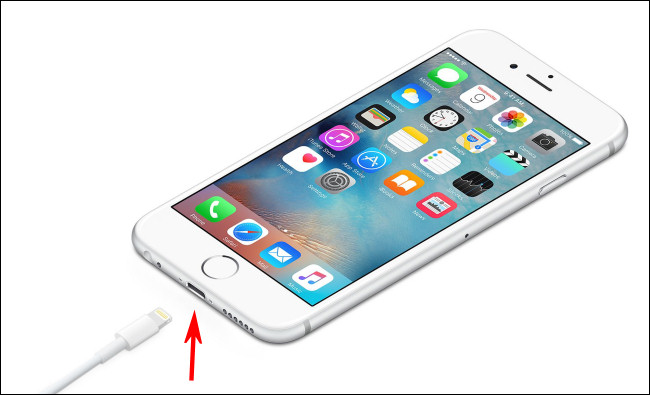
É possível remover esses resíduos do conector Lightning do iPhone com um objeto pequeno não metálico, como um palito de dente de madeira ou plástico. Embora essa técnica possa ser eficaz, ela apresenta certo risco de danificar os pequenos pinos dentro do conector do iPhone. Caso você não se sinta seguro para realizar esse procedimento, é recomendado levar o aparelho a uma Apple Store para manutenção.
Não utilize ar comprimido para limpar o conector Lightning, pois isso pode empurrar a poeira e os fiapos para dentro do aparelho. Além disso, assoprar o telefone pode fazer com que a poeira se prenda no conjunto da câmera, causando fotos desfocadas.
Análise do Adaptador de Carregamento ou Fonte de Alimentação USB

Para carregar o iPhone em um período razoável (algumas horas), é necessário que a fonte de alimentação USB forneça uma quantidade mínima de energia. O adaptador de tomada fornecido pela Apple é a fonte mais confiável nesse sentido.
Para fins técnicos, um carregador de iPhone deve fornecer, no mínimo, 1 ampere (1A) para carregar o aparelho de forma eficiente. Muitas portas USB em computadores, teclados, hubs ou carregadores mais antigos não fornecem corrente suficiente (muitos fornecem 0,5A ou menos, também conhecido como 500 mA), o que faz com que iPhones conectados a essas fontes carreguem muito lentamente. Se a tela do iPhone estiver acesa ou se o aparelho estiver sendo usado enquanto conectado a uma dessas fontes de baixa corrente, ele pode não receber energia suficiente para carregar a bateria.
O carregador que acompanha o iPad funciona perfeitamente para carregar um iPhone, e, na verdade, até carrega o iPhone mais rápido do que o carregador padrão fornecido pela Apple. Isso acontece porque o adaptador de tomada do iPad gera 2,1 amperes, o que é superior à maioria dos carregadores de iPhone. Os componentes eletrônicos do iPhone conseguem lidar com essa energia adicional, portanto, não há riscos de sobrecarregar o aparelho utilizando uma fonte de alimentação USB mais potente.
Verificação do Carregamento sem Fio
Todos os iPhones lançados a partir de 2017 (incluindo o iPhone 8 e o iPhone X) são compatíveis com o carregamento sem fio. Para utilizar essa funcionalidade, você precisa de uma base ou superfície de carregamento sem fio compatível com o Padrão de carregamento sem fio Qi.
O carregamento sem fio pode ser uma excelente solução temporária para carregar o seu iPhone se você estiver enfrentando problemas com o cabo Lightning e tiver um dispositivo de carregamento sem fio disponível.

Para que o carregamento sem fio seja realizado corretamente, o iPhone precisa estar centralizado na área de carregamento, que pode variar de acordo com o dispositivo.
Se o carregamento sem fio não estiver funcionando, tente carregar o aparelho com um cabo USB para Lightning (conforme as seções anteriores) ou com outra base de carregamento sem fio.
Se Todas as Outras Soluções Falharem
Se nenhuma das sugestões anteriores resolver o problema, é hora de entrar em contato com o suporte da Apple ou agendar um atendimento técnico em uma Apple Store. Boa sorte na resolução do seu problema!